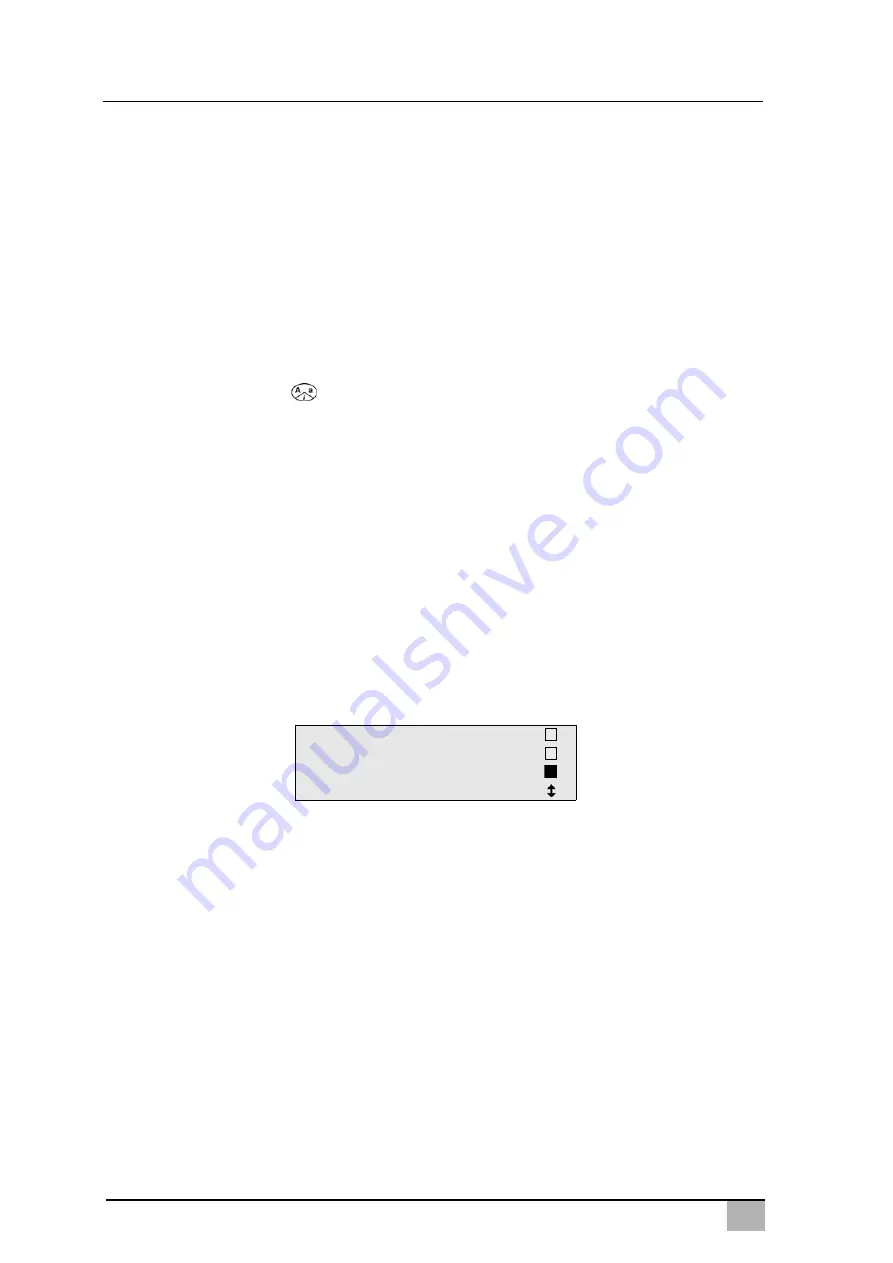
ES
Primera puesta en funcionamiento
ASC5500G RPA
152
6. Los datos de la empresa se muestran en la tercera línea de la
pantalla (
7
).
Pueden introducirse cinco líneas con 20 caracteres cada una.
En pantalla aparece el número de líneas con datos de la empresa
mostradas detrás del mensaje
“Introducir datos de la empresa”
(de
“01”
a
“05”
).
Con las teclas de dirección
o
se selecciona una línea de datos
de la empresa.
7. Con el teclado de mando (
8
) y las teclas de dirección introduzca los
datos que desee:
Para cambiar entre mayúsculas y minúsculas, pulse la tecla de infor-
mación
.
Para borrar caracteres sueltos, pulse brevemente la tecla
C
.
Para borrar toda la línea visualizada, pulse prolongadamente la
tecla
C
.
8. Para confirmar, pulse la tecla
ENTER
.
9. Pulse
STOP
. Los datos configurados están activos.
10. Pulse de nuevo
STOP
para acceder al modo stand-by.
7.8
Introducir la fecha y la hora
La fecha y la hora se imprimen junto a los datos de empresa en cada
informe de servicio.
1. Con las teclas de dirección
o
, seleccione en el menú básico
“Otras selecciones”
:
2. Para confirmar, pulse la tecla
ENTER
.
3. Con la tecla de dirección
, seleccione
“Servicio”
4. Para confirmar, pulse la tecla
ENTER
.
5. Introduzca la contraseña
“8463”
.
6. Introduzca los datos que desee con el teclado de mando y las teclas
de dirección.
7. Para confirmar, pulse la tecla
ENTER
.
8. Pulse
STOP
para acceder al menú Stand-by.
Selec. automática
Selección libre
Otras selecciones
ENTER-OK
Summary of Contents for ASC5500G RPA
Page 2: ......
















































